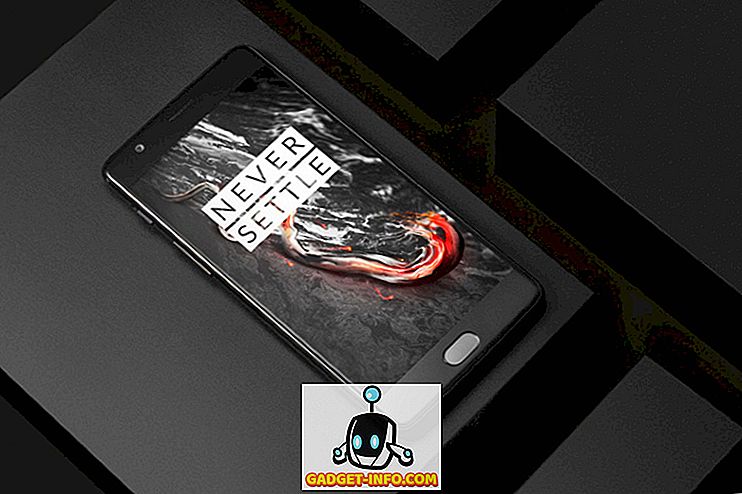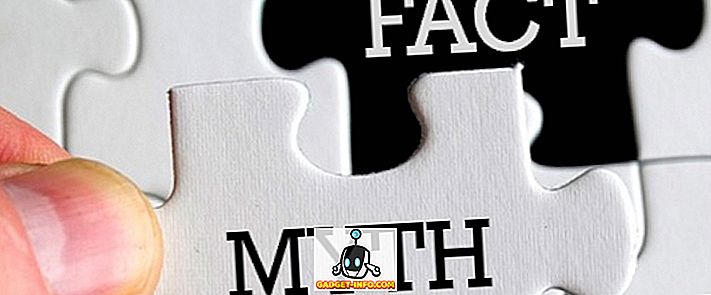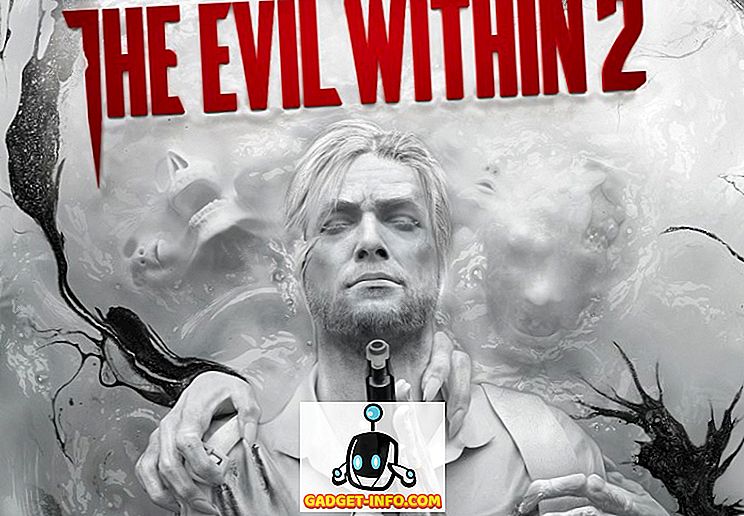„Windows“ operacinių sistemų linija visada buvo gana pritaikoma, o naujausia ir didžiausia „Windows 10“ šiuo atžvilgiu nesiskiria. Nesvarbu, ar tai yra darbalaukio fono paveikslėliai, ar pelės žymekliai, ar kažkas panašaus, beveik viskas gali būti perpjauta, kaip atskirų vartotojų skonį ir pageidavimus. Bet ar viskas?
Ne ilgai nušautas, nes galite įdiegti daug trečiųjų šalių arba pasirinktinių temų, kad visiškai pakeistumėte, kaip „Windows 10“ atrodo (ir jaučiasi). Negalite laukti, kol daugiau sužinosite? Peršokti, nes mes žiūrime, kaip įdiegti „ Windows 10“ pritaikytas temas . Bet prieš tai netgi pasiekdami, pradėkime aptarti, kodėl pirmiausia reikalingos individualios temos.
Kodėl reikia trečiosios šalies / individualios temos?
Tiesa, kad „Windows 10“ yra daug puikių temų (ir netgi galite sukurti savo), ir visi jie gali būti laisvai atsisiųsti ir naudoti. Tačiau problema yra ta, kad gimtoji tematinė parama „Windows“ visada buvo gana ribota ir tai tinka ir „Windows 10“.
Tai iš esmės reiškia, kad tik standartinės temos leidžia jums pakeisti darbalaukio fonus, ir (kai kuriais atvejais) skamba sistemos pranešimai. Bendra vartotojo sąsaja išlieka ta pati. Tai yra vieta, kur pasirinktinės temos ateina į paveikslėlį, nes jas galima naudoti norint pakeisti beveik kiekvienos vartotojo sąsajos elemento išvaizdą „Windows 10“, nesvarbu, ar tai yra dialogo langai, ar langų valdymo mygtukai (pvz., Sumažinti, maksimaliai padidinti), ar kažkas panašaus .
Ką reikia padaryti prieš įdiegdami „Custom Windows 10“ temas?
Nors „Windows 10“ palaiko pasirinktines trečiųjų šalių temas, jų naudojimas tiesiogiai ribojamas OS. Todėl, jei reikia įdiegti ir naudoti „Windows 10“ temas, pirmiausia turite „atrakinti“ šią funkciją. Tai galima padaryti naudodamiesi viena iš daugelio trečiųjų šalių pataisymo komunalinių paslaugų. Vienas iš tokių įrankių yra „ UltraUXThemePatcher“, kurį mes naudojome testavimo metu (tačiau, jei tai jums netinka, taip pat galite išbandyti kitas panašias priemones, pvz., „ UxStyle“ ir „ UXTheme Multi-Patcher“ ).
Iš esmės, šie įrankiai „pataiso“ sistemos failus, kurie yra atsakingi už palaikymą „Windows 10“ sistemoje, tokiu būdu „išlaisvindami“ pritaikytų temų naudojimo apribojimus. Šių įrankių naudojimas sisteminių failų pataisymui yra labai paprastas ir paprastas, o ne daugiau kaip kelias sekundes. Paprasčiausiai paleiskite įrankį, pataisykite atitinkamus failus (automatiškai aptinkami), kai bus paprašyta, paleiskite kompiuterį iš naujo, ir jūs gerai einate. Žiūrėkite žemiau pateiktą ekrano kopiją, iliustruojantį „UltraUXThemePatcher“ veikimą. Atkreipkite dėmesį į tris išvardytas rinkmenas ir jų pataisymo būseną.

Svarbi pastaba 1: nors šios pataisymo priemonės yra visiškai saugios naudoti, jos atlieka svarbių operacinės sistemos failų pakeitimus. Taigi, prieš tęsiant, labai svarbu, kad kruopščiai perskaitytumėte su jais susijusias naudojimo instrukcijas. Tiesą sakant, patartina atsarginę svarbių duomenų kopiją ir konfigūruoti sistemos atkūrimo / atkūrimo parinktis tik tuo atveju, jei viskas eina į pietus. Taip pat verta paminėti, kad šios pataisymo priemonės paprastai yra suderinamos su tik tam tikromis „Windows 10“ versijomis, ir netgi tada jos gali nustoti dirbti su vėlesniais OS naujinimais.
Kaip įdiegti „Windows 10“ individualizuotas temas?
Svarbi pastaba 2: nors pagrindinė visų „Windows 10“ temų diegimo procedūra (kai pataisėte sistemos failus, kaip paaiškinta ankstesniame poskyryje), yra gana paprasta ir nuosekli, beveik visi iš jų turi savo rinkinį diegimo / naudojimo instrukcijos, kurių reikia laikytis norint gauti geriausią naudotojo patirtį / rezultatą. Taip yra todėl, kad dauguma „Windows 10“ temų dažnai būna su savo šriftais, pranešimo garsais, naršyklės įrankių juostos mygtukais ir tt, kurie turi būti įdiegti / sukonfigūruoti pagal temos paketo instrukcijas, kurios, savo ruožtu, paprastai turi atskirą trečiąją šalį taip pat veikia.
Mūsų testavimui įdiegėme „Silk“, laisvai prieinamą pasirinktinę temą, 64 bitų kompiuteryje, kuriame veikia „Windows 10 build 10240“ . Tai pasakius, pažiūrėkime, kaip galite įdiegti pasirinktines temas „Windows 10“.
1 veiksmas: temos pakete yra daug aplankų, taip pat vienas (ar daugiau) failų su „ .theme “ plėtiniu (tai yra teminiai failai, kurie paprastai būna su visais pasirinktiniais „Windows 10“ teminiais paketais). Nukopijuokite visus šiuos failus ir aplankus į „ X: Windows išteklių temų “ vietą, kur X, žinoma, yra diskų skaidinyje priskirta disko raidė „Windows 10“ įdiegta.

2 žingsnis: Beveik padaryta. Dabar atidarykite langą „Personalizavimas“ („ Nustatymai“> „Personalizavimas“> „Temos“> „Temų nustatymai“ ) ir pamatysite pasirinktinę (-as) temą (-as), kad ji būtų aktyvuota. Tiesiog spustelėkite ant pasirinktos temos ir ji bus iškart pritaikyta. Pažvelkite į žemiau pateiktą ekrano kopiją, rodydami „Windows Explorer“ su „Silk“ tema. Atrodo puikiai, ar ne?

Visa tai ten. Panašiai galite atsisiųsti ir naudoti daug puikių „Windows 10“ temų, kurias sukūrė entuziastų vartotojai. Nors dauguma jų yra visiškai nemokama, kai kurie mokami. Žinoma, geriausia vieta ieškoti trečiųjų šalių temų yra ne DeviantArt. Jis turi platų pasirinktinių temų asortimentą, ir tai gali ne tik paversti „Windows 10“ visiškai, bet netgi gali atrodyti kaip panaši į kitas operacines sistemas. Išbandykite kai kuriuos iš jų žemiau, nes jie rodomi mūsų bandymo „Windows 10“ įrenginyje.
1. „Ubuntu“ tema „Windows 10“

Nuoroda
2 . „Mac OS X Yosemite“ (šviesos) tema „Windows 10“

Nuoroda
Pasiruošę padaryti „Windows 10“ dar geriau?
„Windows 10“ jau yra gana daug ieškotojo, o trečiųjų šalių pasirinktų temų dėka galite padaryti jį dar nuostabesne. Šios pasirinktinės temos ne tik prisideda prie regos akių saldainių, bet ir patiria aukščiau naudotojų patirtį. Ir nors šių temų diegimo ir naudojimo procesas nėra pats paprasčiausias, tai tikrai nėra taip sunku, kaip aprašyta aukščiau. Taigi, ką jūs laukiate? Išbandykite tam tikras „Windows 10“ temas ir praneškite mums savo mėgstamus (-us) toliau pateiktose pastabose.